答案:Excel数据透视表未更新时需手动刷新。首先点击透视表任意单元格,通过“分析”选项卡点击刷新按钮更新单个透视表;若需更新整个工作簿中所有透视表,可切换至“数据”选项卡并点击“全部刷新”;为避免重复操作,可右键透视表选择“数据透视表选项”,勾选“打开文件时刷新数据”以启用自动刷新功能;当源数据范围变化时,须先在“更改数据源”中重新选择完整区域,再执行刷新;对于多个工作表中的大量透视表,可通过VBA宏代码实现批量刷新,按Alt+F11插入模块并运行指定代码即可完成统一更新。
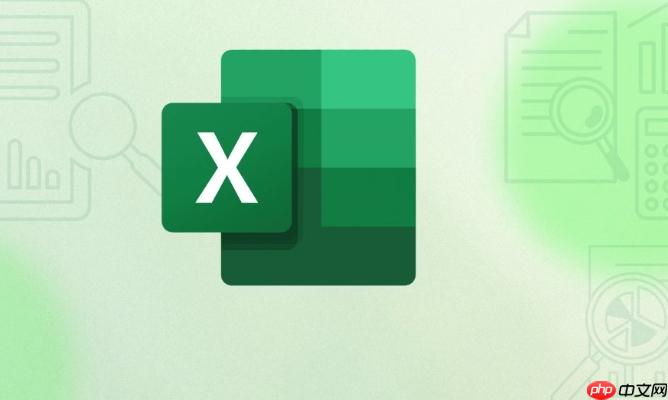
如果您在使用Excel数据透视表时发现源数据已更改,但透视表未同步更新,则需要手动刷新以确保显示最新信息。以下是解决此问题的步骤:
本文运行环境:Dell XPS 13,Windows 11
当工作簿中仅包含一个数据透视表或只需更新特定透视表时,可直接对其执行刷新操作。
1、点击数据透视表中的任意单元格,激活“分析”或“数据透视表工具”选项卡。
2、在功能区中找到并点击刷新按钮。
3、观察数据是否已根据最新的源数据重新计算和显示。
当多个数据透视表基于同一数据源或不同数据源且均需更新时,可通过刷新整个工作簿来一次性完成。
1、切换到“数据”选项卡,在“查询和连接”组中查找相关刷新选项。
2、点击全部刷新命令,系统将自动遍历所有数据透视表并进行更新。
3、若提示外部数据连接需验证,确认凭据后继续刷新过程。
为避免每次打开文件后手动刷新,可以启用自动刷新功能,使数据透视表在文件打开时自动更新。
1、右键单击任意数据透视表,选择“数据透视表选项”。
2、进入“数据”选项卡,勾选打开文件时刷新数据复选框。
3、保存文件,下次打开时Excel将自动尝试更新所有透视表内容。
当原始数据区域扩展或收缩时,必须先调整数据透视表的数据源范围,再执行刷新操作。
1、点击数据透视表,进入“分析”选项卡,点击“更改数据源”。
2、在弹出窗口中重新选择包含新增数据的完整区域,确认更改。
3、更改完成后立即点击刷新按钮,确保新数据被纳入计算。
适用于拥有多个工作表中分布着大量数据透视表的情况,使用宏可实现快速统一刷新。
1、按Alt + F11打开VBA编辑器,插入新模块。
2、输入以下代码:
Sub RefreshAllPivots()
Dim ws As Worksheet
Dim pt As PivotTable
For Each ws In ActiveWorkbook.Worksheets
For Each pt In ws.PivotTables
pt.RefreshTable
Next pt
Next ws
End Sub
3、运行该宏程序,所有工作表中的数据透视表将依次被刷新。
以上就是excel数据透视表怎么刷新数据_excel数据透视表数据更新方法的详细内容,更多请关注php中文网其它相关文章!

全网最新最细最实用WPS零基础入门到精通全套教程!带你真正掌握WPS办公! 内含Excel基础操作、函数设计、数据透视表等

Copyright 2014-2025 https://www.php.cn/ All Rights Reserved | php.cn | 湘ICP备2023035733号